Ondervragen
Probleem: hoe te repareren dat cd/dvd-rom een schijf niet herkent?
Ondanks welke, cd of dvd, schijf ik in de harde schijf plaats, de schijf verschijnt niet op een computer. Het geeft soms de foutmelding "Plaats een schijf" weer. Hoe kan ik dit oplossen?
Opgelost antwoord
Niet-herkende cd of dvdschijf is een veelvoorkomend probleem[1] beide, zowel in oudere versies als in nieuwere Windows-versies[2]. Het niet herkennen van een schijf kan het gevolg zijn van een beschadigde cd-rom-lade of de onderdelen ervan.
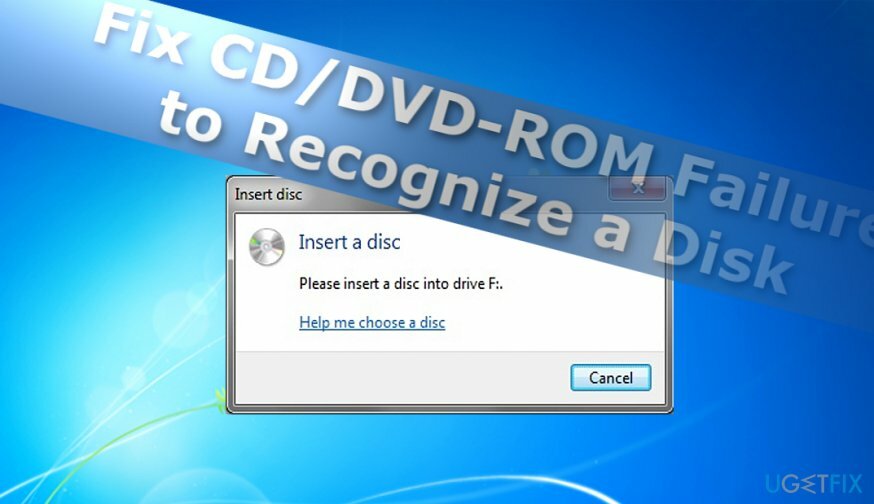
U moet de mogelijkheid niet uitsluiten dat bepaalde registerbestanden de oorzaak zijn van dit probleem. Hieronder vindt u een aantal systeemgerelateerde suggesties om een niet-herkend dvd- of cd-schijfprobleem op te lossen. Laten we beginnen met de meest eenvoudige methode: het opnieuw installeren van harde schijven.
Optie 1. Cd- en dvd-stuurprogramma's verwijderen
Om een beschadigd systeem te repareren, moet u de gelicentieerde versie van Reimage Reimage.
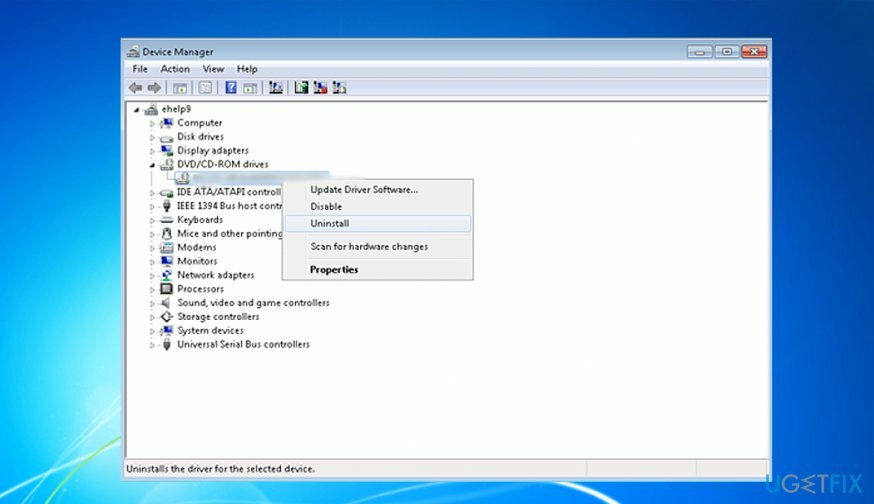
Of u nu het besturingssysteem Windows 7 of 10 gebruikt, los het probleem op via Apparaatbeheer.
- Open Apparaatbeheer. Gebruikers van Windows 7 kunnen de applicatie starten via het Configuratiescherm. Windows 10-gebruikers kunnen het programma starten door op de Start-knop te klikken en te typen Apparaat beheerder.
- Vouw het item uit dvd/cd-rom rijdt.
- Klik met de rechtermuisknop op het item en kies Verwijderen.
- Herstart de computer.
- Windows 10 OS installeert automatisch de ontbrekende stuurprogramma's. Gebruikers van Windows 7 zullen dit handmatig moeten doen.
- Klik op Actie en klik op Scannen op hardwarewijzigingen.
- Het zal de stuurprogramma's opnieuw installeren.
Optie 2. Gebruik de Register-editor om bepaalde bestanden te verwijderen
Om een beschadigd systeem te repareren, moet u de gelicentieerde versie van Reimage Reimage.
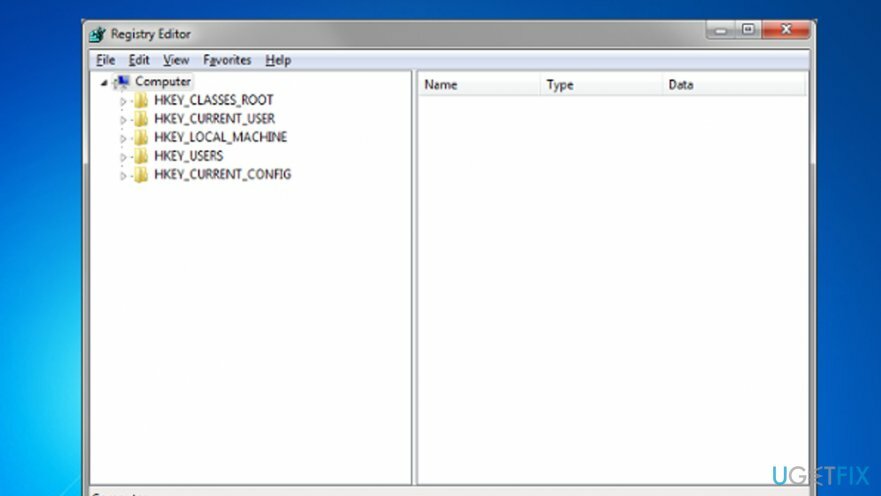
- Sluit alle geopende programma's.
- Klik Windows+R en typ regedit in de Loop prompt vak.
- Ga naar de volgende locatie: HKEY_LOCAL_MACHINE
SYSTEEM/CurrentControlSet/Control/Class/{4D36E965-E325-11CE-BFC1-08002BE10318}. - Dit is de map van de dvd/cd-romAandrijvingsklasse Beschrijving:. Zoek naar de onderstaande bestanden in de rechterkolom: UpperFilters, LowerFilters, UpperFilters.bak, LowerFilters.bak.
- Als je er een vindt, verwijder ze dan.
- Sluit het register en start het systeem opnieuw op.
Optie 3. DVD/CD-ROM-lade repareren
Om een beschadigd systeem te repareren, moet u de gelicentieerde versie van Reimage Reimage.

In sommige gevallen ligt het probleem in de hardware. Deze oplossing kan nuttiger zijn voor laptopbezitters, omdat de lade kwetsbaarder is en dus gevoeliger voor externe factoren[3].
- uitwerpen dvd/cd-rom dienblad.
- Bij laptops zie je een zwarte fixator bij de spindel. Duw het dichter bij de spil.
- Deze actie zou de gevoeligheid van de lade moeten verhogen. Evenzo kan het de schijf sneller herkennen.
Het zou onverstandig zijn om de mogelijkheid van malware uit te sluiten. Houd belangrijke updates van systeemapps bij en voer regelmatig scans uit.
Herstel uw fouten automatisch
Het ugetfix.com-team doet zijn best om gebruikers te helpen de beste oplossingen te vinden om hun fouten te elimineren. Als u niet wilt worstelen met handmatige reparatietechnieken, gebruik dan de automatische software. Alle aanbevolen producten zijn getest en goedgekeurd door onze professionals. Hulpprogramma's die u kunt gebruiken om uw fout op te lossen, worden hieronder vermeld:
Bieden
doe het nu!
Download FixGeluk
Garantie
doe het nu!
Download FixGeluk
Garantie
Als je je fout niet hebt opgelost met Reimage, neem dan contact op met ons ondersteuningsteam voor hulp. Laat ons alstublieft alle details weten waarvan u denkt dat we die moeten weten over uw probleem.
Dit gepatenteerde reparatieproces maakt gebruik van een database van 25 miljoen componenten die elk beschadigd of ontbrekend bestand op de computer van de gebruiker kunnen vervangen.
Om een beschadigd systeem te repareren, moet u de gelicentieerde versie van Reimage hulpprogramma voor het verwijderen van malware.

Bescherm uw online privacy met een VPN-client
Een VPN is cruciaal als het gaat om: gebruikersprivacy. Online trackers zoals cookies kunnen niet alleen gebruikt worden door social media platforms en andere websites maar ook door uw Internet Service Provider en de overheid. Ook als je de meest veilige instellingen toepast via je webbrowser, ben je toch te volgen via apps die verbonden zijn met internet. Bovendien zijn privacygerichte browsers zoals Tor is geen optimale keuze vanwege verminderde verbindingssnelheden. De beste oplossing voor uw ultieme privacy is: Privé internettoegang – anoniem en veilig online zijn.
Hulpprogramma's voor gegevensherstel kunnen permanent bestandsverlies voorkomen
Software voor gegevensherstel is een van de opties die u kunnen helpen herstel uw bestanden. Zodra u een bestand verwijdert, verdwijnt het niet in het niets - het blijft op uw systeem staan zolang er geen nieuwe gegevens op worden geschreven. Gegevensherstel Pro is herstelsoftware die zoekt naar werkkopieën van verwijderde bestanden op uw harde schijf. Door de tool te gebruiken, kunt u het verlies van waardevolle documenten, schoolwerk, persoonlijke foto's en andere cruciale bestanden voorkomen.